Få kopibane alltid synlig i kontekstmenyen i Windows 10
Du kan legge til Copy Path kontekstmenykommando i Windows 10 uten engang kravet om å holde nede Shift-tasten når du høyreklikker. Med en enkel registerjustering kan du gjøre Copy Path-menyelementet alltid synlig i høyreklikkmenyen til File Explorer. Dette er veldig praktisk og tidsbesparende. La oss se hvordan det kan gjøres.
Annonse
I Windows 10 er det flere måter å bruke kopien som banekommando på. Den er tilgjengelig direkte på Ribbon-brukergrensesnittet, på Hjem-fanen:
 Alternativt kan du trykke og holde nede Skifte tasten og høyreklikk en fil eller mappe i Filutforsker. En skjult kommando Kopier som bane vil vises i hurtigmenyen.
Alternativt kan du trykke og holde nede Skifte tasten og høyreklikk en fil eller mappe i Filutforsker. En skjult kommando Kopier som bane vil vises i hurtigmenyen.
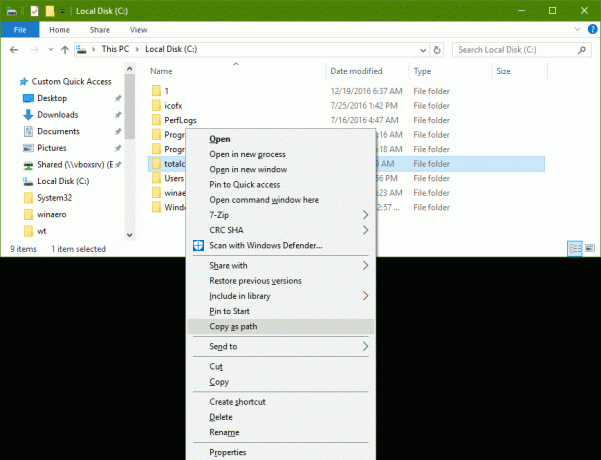
Hvis du foretrekker å bruke kontekstmenymetoden, vil du kanskje spare tid og legge til kommandoen permanent uten å måtte holde nede Shift-tasten. Dette kan gjøres med en enkel registerjustering.
Få Copy Path Context Menu Alltid synlig i Windows 10
Den enkleste måten å legge til en båndkommando i kontekstmenyen er å bruke Winaero's
Kontekstmeny-tuner. Den har et brukervennlig grensesnitt og lar deg legge til hvilken som helst kommando du vil. Hvis du foretrekker å gjøre det manuelt ved å redigere registeret selv, les videre.
Hvis du foretrekker å gjøre det manuelt ved å redigere registeret selv, les videre.
Her er innholdet i *.reg-filen du må bruke.
Windows Registerredigering versjon 5.00 [HKEY_CLASSES_ROOT\Allfilesystemobjects\shell\windows.copyaspath] "CanonicalName"="{707C7BC6-685A-4A4D-A275-3966A5A3EFAA}" "CommandStateHandler"="{3B1599F9-E00A-4BBF-AD3E-B3F99FA87779}" "CommandStateSync"="" "Description"="@shell32.dll,-30336" "Icon"="imageres.dll,-5302" "InvokeCommandOnSelection"=dword: 00000001. "MUIVerb"="@shell32.dll,-30329" "VerbHandler"="{f3d06e7c-1e45-4a26-847e-f9fcdee59be0}" "VerbName"="copyaspath"
Kjør Notisblokk. Kopier og lim inn teksten ovenfor i et nytt dokument.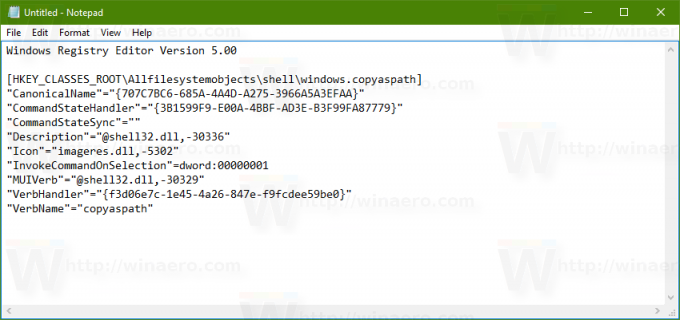
I Notisblokk, trykk Ctrl + S eller kjør Fil - Lagre-elementet i menyen. Dette åpner dialogboksen Lagre.
Der skriver du eller kopierer og limer inn følgende navn "Copy_as_path.reg", inkludert anførselstegn. Sitater er viktige for å sikre at filen får filtypen "*.reg" og ikke *.reg.txt. Du kan lagre filen på et hvilket som helst sted, for eksempel kan du legge den i skrivebordsmappen.
Dobbeltklikk nå filen Copy_as_path.reg du opprettet. Bekreft UAC-ledeteksten.
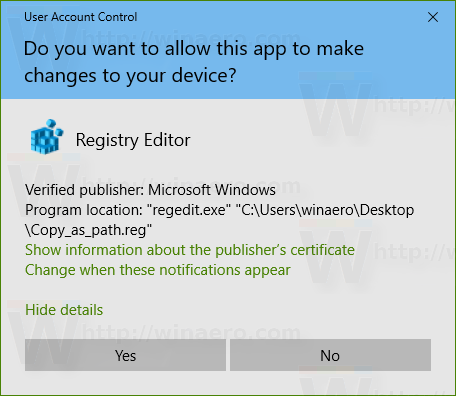
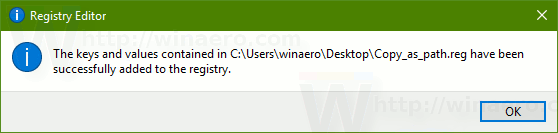
Kommandoen vises umiddelbart i kontekstmenyen. Se følgende skjermbilder:
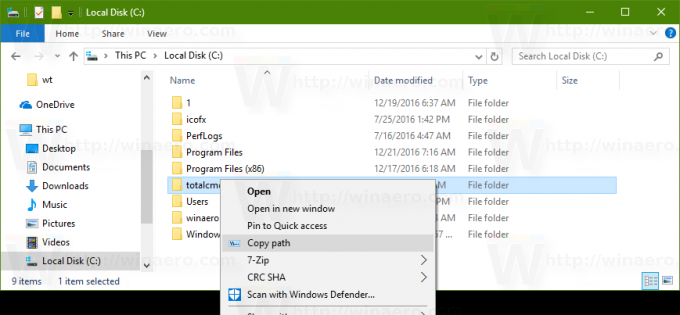
For å spare tid laget jeg registerfiler som er klare til bruk. Du kan laste dem ned her:
Last ned registerfiler
Angrefilen er inkludert, slik at du kan unngå manuell registerredigering helt.
Hvis du er interessert i å lære hvordan tweaken fungerer, kan du se følgende artikkel:
Slik legger du til en båndkommando til høyreklikkmenyen i Windows 10
Jeg skrev det for en tid siden. Det forklarer magien bak trikset perfekt.
Tips: Hvis du foretrekker hurtigtilgangsverktøylinjen i stedet for kontekstmenyen, les Slik legger du til en båndkommando til hurtigtilgangsverktøylinjen i Windows 10.
Egentlig er tweaken ikke ny. Vi omtalte det i fjor i artikkelen Slik legger du til en båndkommando til høyreklikkmenyen i Windows 8.
Det er det.
